苹果手机中密码自动填充功能怎么使用的教程
发布日期:2018-09-12 16:05 作者:深度技术 来源:www.shenduwin10.com
苹果手机中密码自动填充功能怎么使用的教程
1、在「设置」-「Safari浏览器」中,点击「自动填充」中的「名称和密码」,如图:
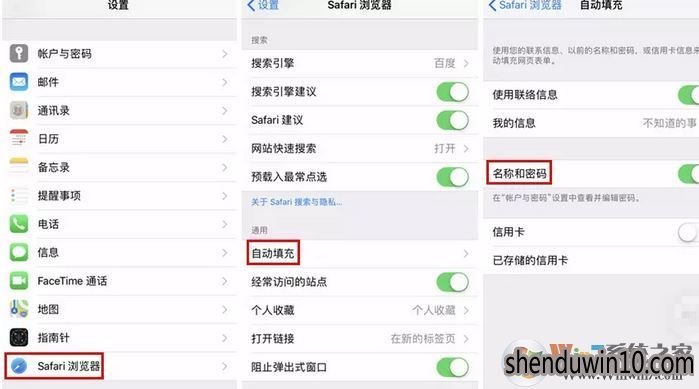
2、在 Safari 浏览器中,打开你想注册的网页。点击「注册」,输入昵称、账号和密码之后,点击键盘上面的「密码」-「存储此密码」。这样,新注册的账号密码就被存储在手机上。
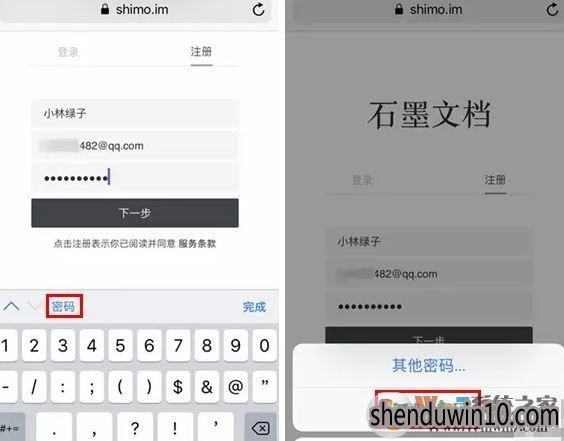
3、当我们下一次登录的时候,点击「密码」,就会看到已存储的该网站的账号密码,点击该账号,邮箱和密码就会自动填充上去,非常的方便哦!
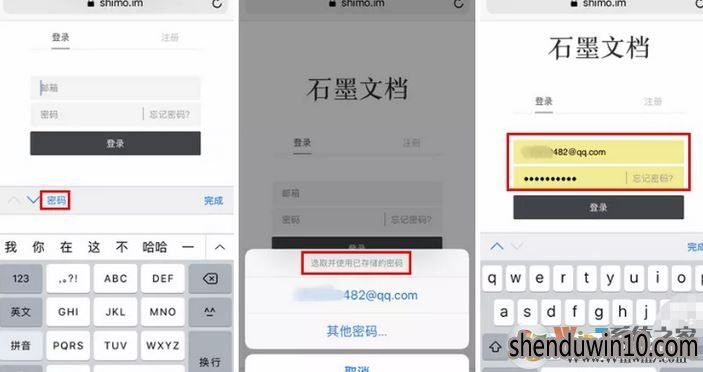
注:只有使用 Safari 注册时,才可存储该网站的账号密码。但使用除 Safari 外的第三方应用或原生 app 登录时,皆可以使用「密码自动填充」功能!
自动填充密码方法二:
1、在「设置」-「账号和密码」,进入「应用与网站密码」;
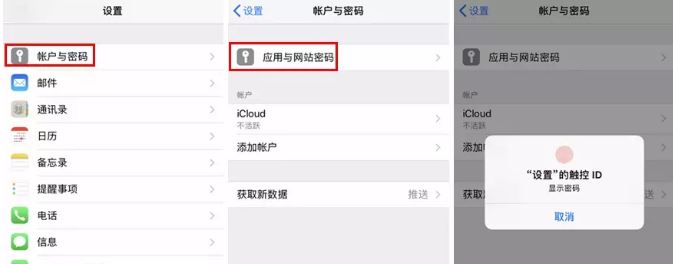
2、点击最下的「添加密码」。网址一栏填写「.com」即可,用户名和密码即你的账号(邮箱)和密码。
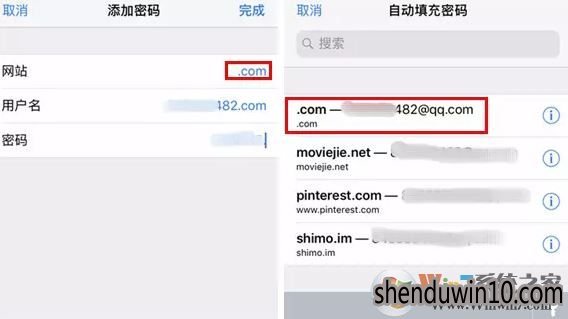
3、我们在登录某些应用或网站时,直接点击键盘右上方的钥匙,就可以查看已存储的密码,如图:
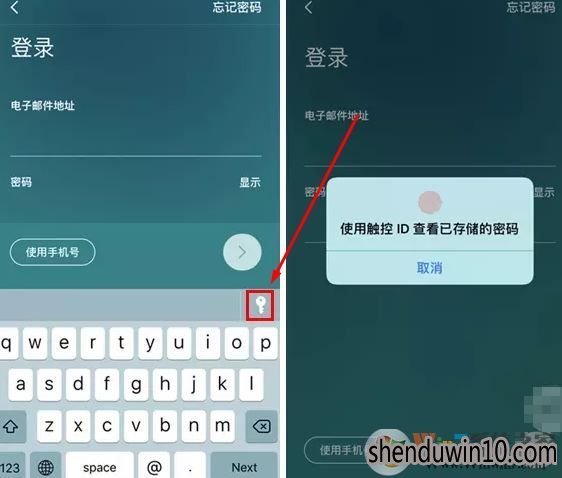
由于是 iPhone 自带的密码存储功能,相比第三方应用,会安全不少。不过要注意,像支付宝、手机银行等涉及你的银行账户的应用是没办法使用密码自动填充的哦。
以上便是苹果手机中密码自动填充功能怎么使用的教程了!
1、在「设置」-「Safari浏览器」中,点击「自动填充」中的「名称和密码」,如图:
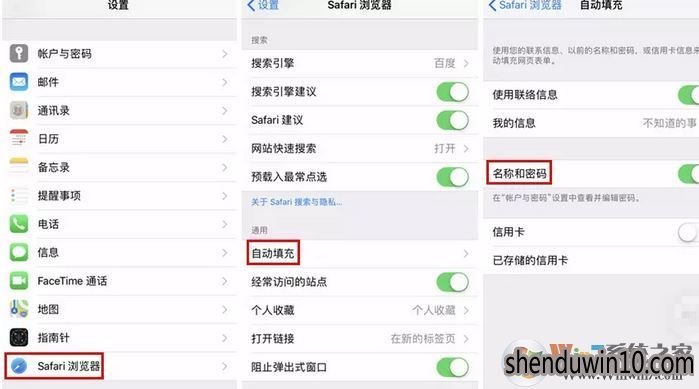
2、在 Safari 浏览器中,打开你想注册的网页。点击「注册」,输入昵称、账号和密码之后,点击键盘上面的「密码」-「存储此密码」。这样,新注册的账号密码就被存储在手机上。
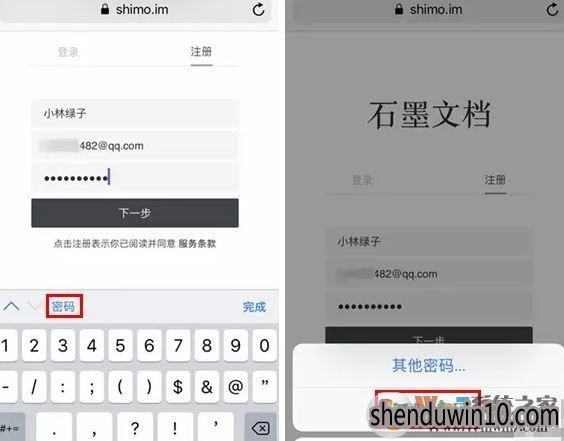
3、当我们下一次登录的时候,点击「密码」,就会看到已存储的该网站的账号密码,点击该账号,邮箱和密码就会自动填充上去,非常的方便哦!
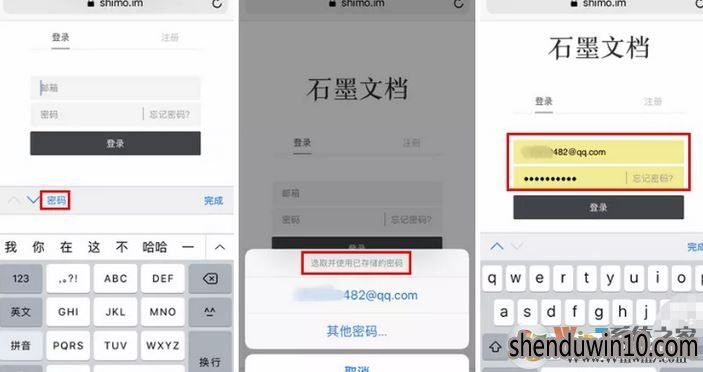
注:只有使用 Safari 注册时,才可存储该网站的账号密码。但使用除 Safari 外的第三方应用或原生 app 登录时,皆可以使用「密码自动填充」功能!
自动填充密码方法二:
1、在「设置」-「账号和密码」,进入「应用与网站密码」;
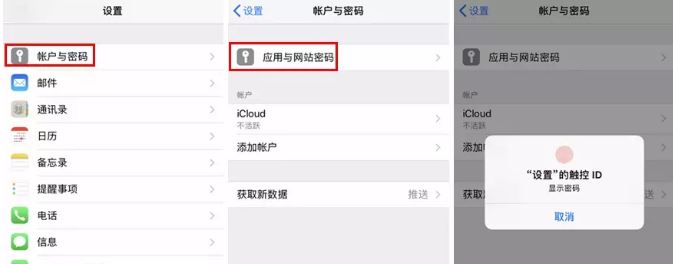
2、点击最下的「添加密码」。网址一栏填写「.com」即可,用户名和密码即你的账号(邮箱)和密码。
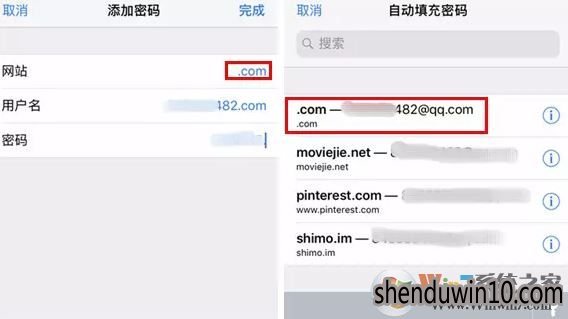
3、我们在登录某些应用或网站时,直接点击键盘右上方的钥匙,就可以查看已存储的密码,如图:
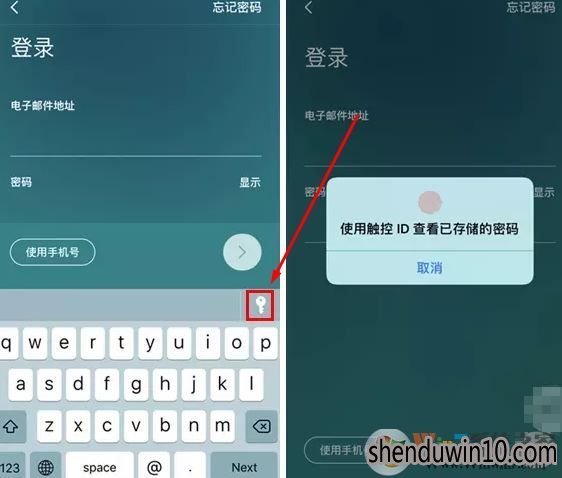
由于是 iPhone 自带的密码存储功能,相比第三方应用,会安全不少。不过要注意,像支付宝、手机银行等涉及你的银行账户的应用是没办法使用密码自动填充的哦。
以上便是苹果手机中密码自动填充功能怎么使用的教程了!
精品APP推荐
EX安全卫士 V6.0.3
地板换色系统 V1.0 绿色版
思维快车 V2.7 绿色版
Doxillion V2.22
翼年代win8动漫主题
清新绿色四月日历Win8主题
u老九u盘启动盘制作工具 v7.0 UEFI版
淘宝买家卖家帐号采集 V1.5.6.0
Process Hacker(查看进程软件) V2.39.124 汉化绿色版
海蓝天空清爽Win8主题
点聚电子印章制章软件 V6.0 绿色版
风一样的女子田雨橙W8桌面
Ghost小助手
优码计件工资软件 V9.3.8
PC Lighthouse v2.0 绿色特别版
游行变速器 V6.9 绿色版
foxy 2013 v2.0.14 中文绿色版
慵懒狗狗趴地板Win8主题
彩影ARP防火墙 V6.0.2 破解版
IE卸载工具 V2.10 绿色版
- 专题推荐
- 深度技术系统推荐
- 1深度技术 Ghost Win10 x86 装机版 2016年05月
- 2深度技术Ghost Win10 X32增强修正版2017V01(绝对激活)
- 3深度技术Ghost Win10 (64位) 经典装机版V2017.07月(免激活)
- 4萝卜家园Windows11 体验装机版64位 2021.09
- 5深度技术Ghost Win10 x64位 特别纯净版v2018.01(绝对激活)
- 6深度技术Ghost Win10 X32位 完美装机版2017.09月(免激活)
- 7深度技术 Ghost Win10 32位 装机版 V2016.09(免激活)
- 8深度技术Ghost Win10 x64位 多驱动纯净版2019V08(绝对激活)
- 9深度技术Ghost Win10 x64位 完美纯净版2019年05月(无需激活)
- 10深度技术Ghost Win10 X64 精选纯净版2021v03(激活版)
- 深度技术系统教程推荐

